実際にその場所にいるかのように場所を探索できる機能は、Google マップの最も便利な機能の 1 つですが、重大なセキュリティ リスクも伴います。ストーカーなどの悪意のある人物がこの機能を利用して、自宅の住所を見つけ出す可能性があります。このため、Google マップで自宅をぼかすための対策を講じることをお勧めします。
車のナンバープレートについても同じ懸念が当てはまります。アプリを使って検索するほど熱心な人なら、簡単にあなたの居場所が明らかになるからです。幸いなことに、Google マップで自宅やナンバープレート、その他の機密性の高いオブジェクトをぼかすのは簡単なプロセスです。その方法についてのステップバイステップのガイドを以下に示します。
- まず、Google マップのウェブサイトにアクセスし、検索バーに自宅の住所を入力して、居住地を探します。
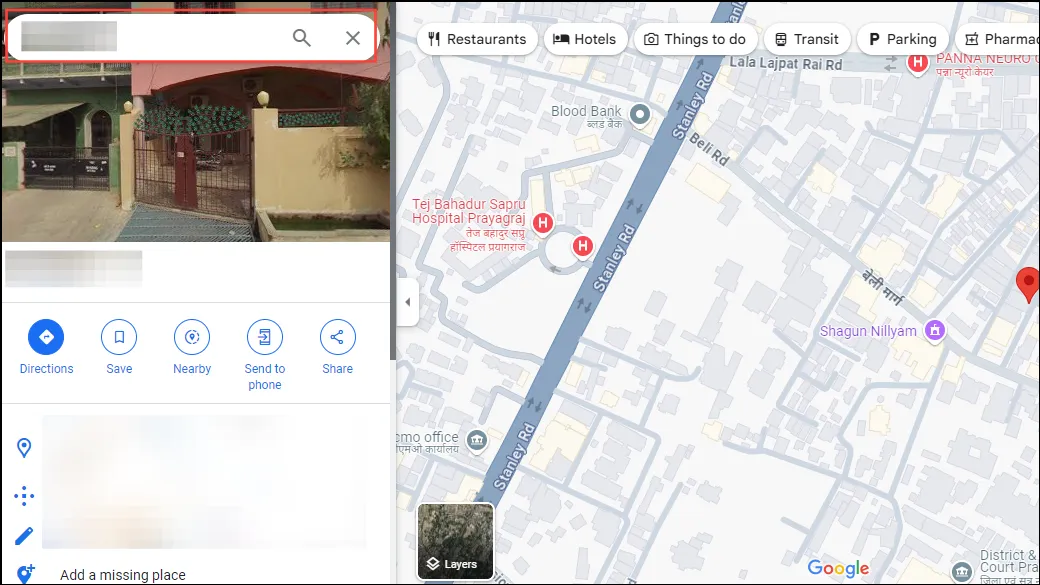
- 家が見つかると、左側に物件の写真が表示され、右側の地図にその場所が表示されます。写真をクリックすると、全画面モードで表示されます。

- 次に、左上隅にある 3 つのドットをクリックし、「問題を報告」を選択します。
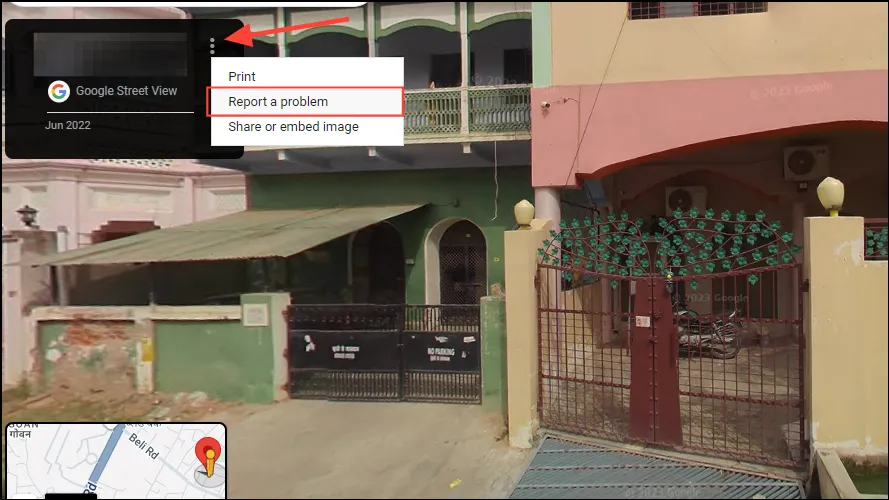
- 新しいページが開き、赤い四角形で写真の縮小版が表示されます。ズーム ボタンとマウスを使用して、ぼかしたい領域にこの四角形を調整できます。
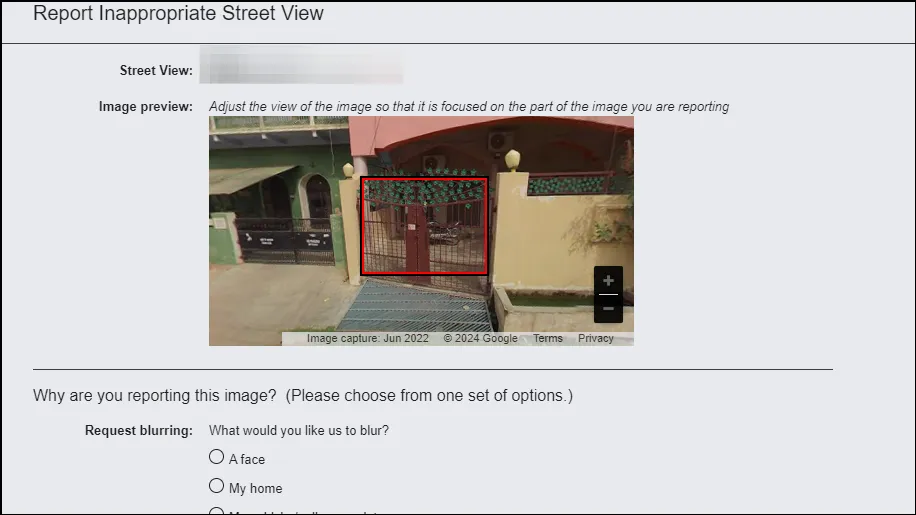
- さらに、ぼかしたい対象を明確にするために、追加の詳細を提供することもできます。
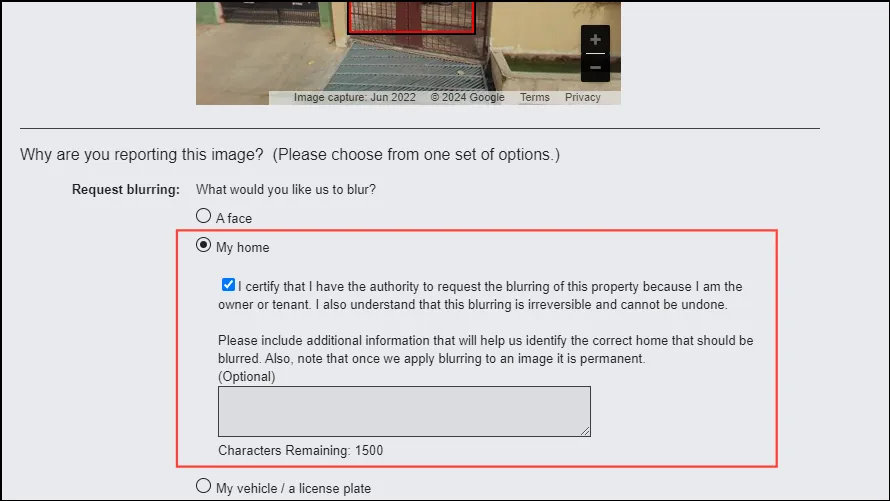
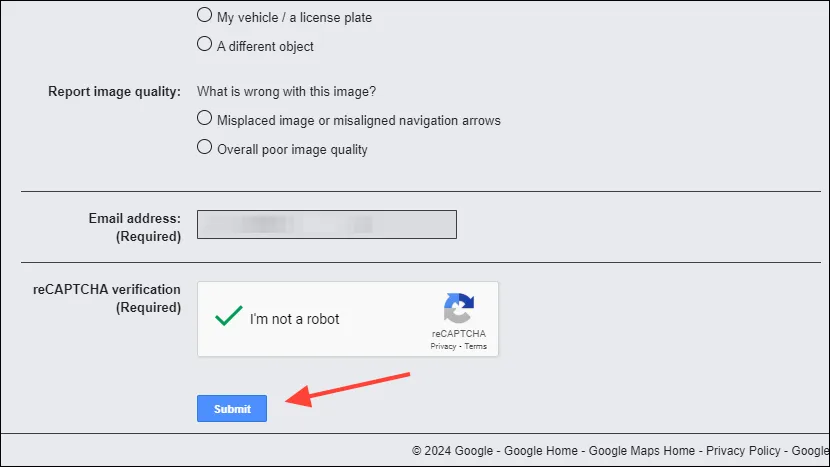
- リクエストを送信すると、Google からリクエストが審査中であることを確認するメールが送信されます。場合によっては、承認する前にメールでさらに情報の提供を求められることがあります。
- Google マップで自宅をぼかすリクエストを Google がいつ処理するかについては、明確なスケジュールはありません。ただし、承認されたら、Google マップ上の自宅を常に監視することが重要です。画像は 2 ~ 3 年ごとに更新され、新しい画像にはぼかしがかけられない場合があるためです。
- 同様に、車両のナンバープレートまたは関連する被写体を選択し、「自分の車両/ナンバープレート」オプションをクリックすると、車両のナンバープレートやその他のオブジェクトをぼかすこともできます。
重要な考慮事項
- 自宅や車のナンバープレートなどのオブジェクトをぼかすオプションは、Google マップのウェブ版からのみアクセスできます。Android または iOS デバイスの Google マップ アプリからは使用できません。
- Google は場所の画像を長期間保存しないため、自宅などの物体や場所のぼかしを解除するリクエストを送信しても効果はありません。
- Google がぼかしリクエストを承認するかどうかを予測する方法はないため、アイテムがぼかされているかどうかを確認するには、Google マップを頻繁にチェックする必要があります。
- 同じアイテムに対しても、オブジェクトをぼかすリクエストを複数送信することはできますが、承認される保証はありません。
コメントを残す